在Windows操作系统中,AppData文件夹是一个隐藏的系统文件夹,用于存储应用程序的配置文件、缓存数据、用户设置等信息。但AppData文件夹具备默认隐藏属性,许多用户并不清楚它的具体位置和作用。本文将一一解答。

一、AppData文件夹的作用
AppData文件夹是Windows系统中一个重要的目录,主要用于存储应用程序的配置数据、用户设置、缓存文件等。这些数据通常包括用户自定义的设置、临时文件、日志文件等。
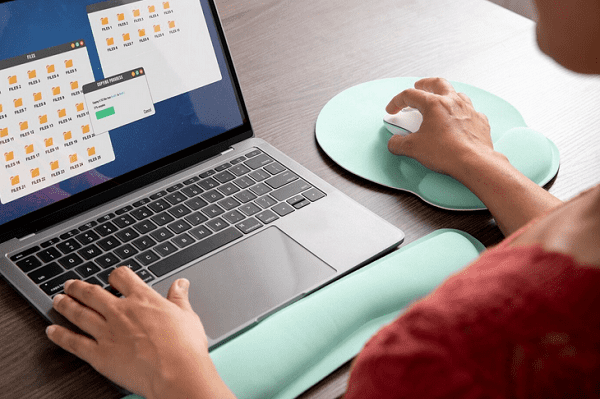
由于这些文件对应用程序的正常运行至关重要,因此AppData文件夹通常被隐藏起来,以防止用户误删或修改这些关键文件。
二、AppData文件夹的结构
AppData文件夹通常包含三个子文件夹:Local、LocalLow和Roaming。每个子文件夹都有其特定的用途:
1、Local:存储本地应用程序的数据,这些数据不会随用户账户的迁移而移动。
2、LocalLow:存储低完整性级别的应用程序数据,通常是一些安全性要求较高的应用程序。
3、Roaming:存储随用户账户迁移的数据,适用于多台电脑共享同一用户账户的情况。

三、AppData文件夹的位置
AppData文件夹位于每个用户的主目录下,具体路径为C:\Users\用户名\AppData。由于AppData文件夹是隐藏的,因此在默认情况下,用户无法直接在文件资源管理器中看到它。如果想要打开AppData文件夹,需要先启用显示隐藏文件和文件夹的选项。
1、按下Win + E键,打开文件资源管理器。
2、在文件资源管理器中找到路径:C:\用户\用户名,然后按下回车键。
3、在文件资源管理器中,点击顶部菜单栏中的“查看”选项卡。
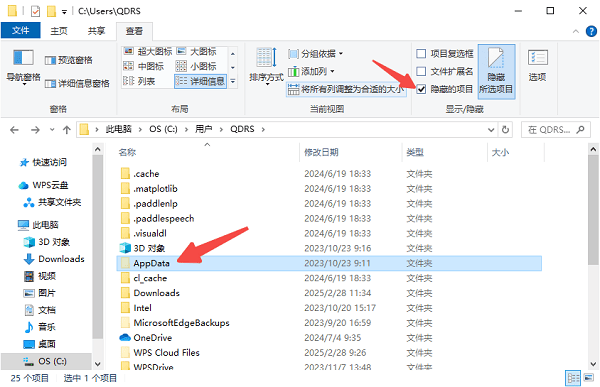
4、在“显示/隐藏”组中,勾选“隐藏的项目”复选框。这样,AppData文件夹就会显示出来。
5、双击AppData文件夹,就可以查看其中的内容。
以上就是AppData文件夹在哪里的文章介绍。希望对大家有所帮助。
| 
